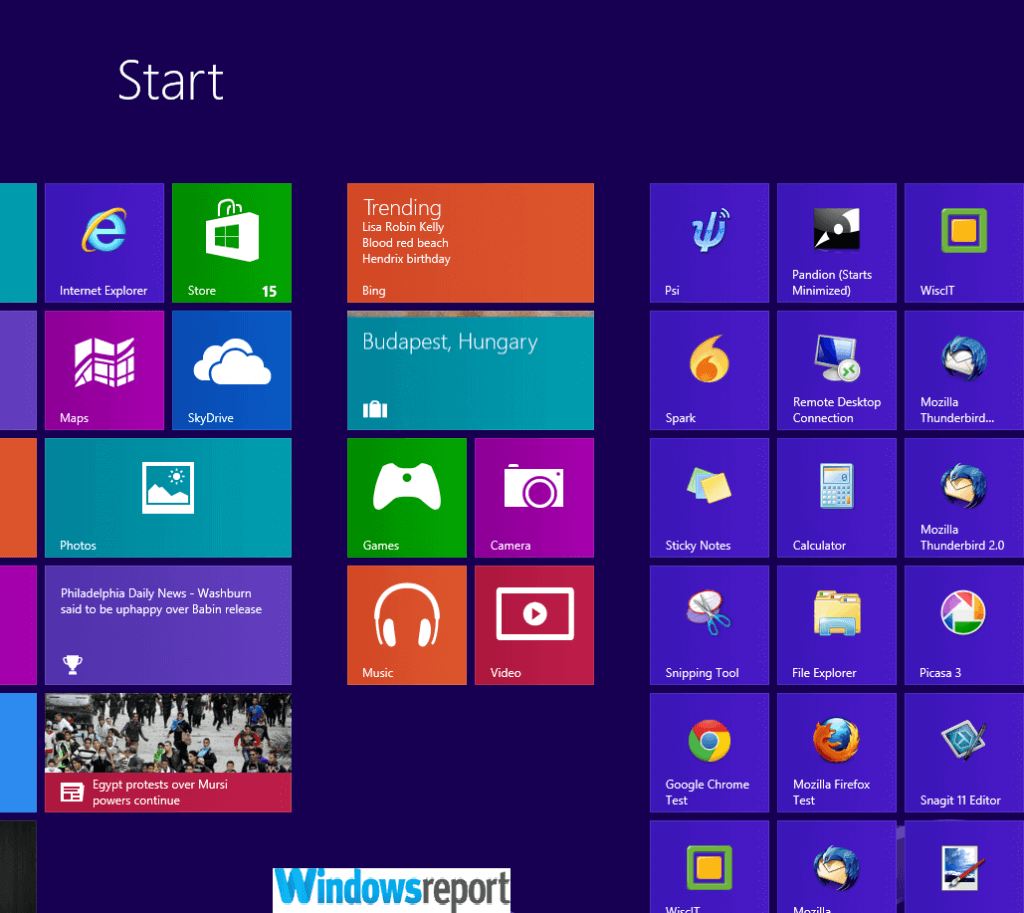A continuación se explica cómo desinstalar After Effects de forma permanente
Para solucionar varios problemas de PC, recomendamos DriverFix: este software mantendrá sus controladores en funcionamiento, lo que lo mantendrá a salvo de errores comunes de la computadora y fallas de hardware. Verifique todos sus controladores ahora en 3 sencillos pasos:
- Descargue DriverFix (archivo de descarga verificado).
- Haga clic en Iniciar escaneo para encontrar todos los controladores problemáticos.
- Haga clic en Actualizar controladores para obtener nuevas versiones y evitar fallas en el sistema.
- DriverFix ha sido descargado por 501,404 lectores este mes.
Adobe After Effects (AE) es una de las aplicaciones de gráficos en movimiento y efectos visuales digitales más avanzadas y se ha convertido en algo omnipresente en la mayoría de los estudios. A los usuarios no técnicos les encanta aún más debido a su sencillo proceso de instalación y su interfaz de usuario altamente interactiva.
Sin embargo, como la mayoría de las aplicaciones creativas en la nube, las cosas no son tan sencillas si por alguna razón desea desinstalar el software.
Ahora, como siempre hacemos, investigamos un poco sobre cómo desinstalar After Effects sin problemas y tomamos algunas soluciones funcionales. Y los discutiremos a continuación. Como de costumbre, asegúrese de tener derechos administrativos en la PC antes de intentar la desinstalación.
Cómo desinstalar After Effects en PC con Windows
Aquí está la guía paso a paso para ayudarlo a deshacerse de la aplicación:
Método 1: desinstalar After Effects de Creative Cloud
- Vaya a la barra de tareas y haga clic en el icono de la aplicación Creative Cloud.
- Se abre el centro Creative Cloud. Recuerde iniciar sesión con su Adobe ID más la contraseña habitual. El sistema también puede iniciar sesión automáticamente en función de la configuración, en cuyo caso no tendrá que iniciar sesión en el paso.
- Haga clic en Aplicaciones. Aparecerá una lista de todas las aplicaciones instaladas.
- Dirígete al área de Aplicaciones instaladas y localiza el software After Effects.
- Ahora haga clic en la flecha a la derecha junto a las opciones Abrir o Actualizar. Aparece una nueva lista de opciones.
- Haga clic en Administrar.
- Luego haga clic en Desinstalar.
- Ahora siga la secuencia de las instrucciones en pantalla para completar la desinstalación.
- Reinicie su PC.
Método 2: desinstale After Effects a través de la opción Programas y características
Estos pasos le muestran cómo eliminar las versiones anteriores del software Adobe After Effects CC en computadoras con Windows 10, Windows 8 / 8.1 y Windows 7. El proceso es especialmente beneficioso para los usuarios que tienen Adobe After Effects CC 2014, 2015, 2016, 2017 y 2018 en sus computadoras.
Nuevamente, debe tener los permisos administrativos en su computadora para continuar.
En PC con Windows 10:
- Haga clic en el menú Inicio.
- Haga clic en Configuración.
- Busque la pestaña Sistema en el menú Configuración.
- Seleccione la opción Aplicaciones y funciones en el panel izquierdo.
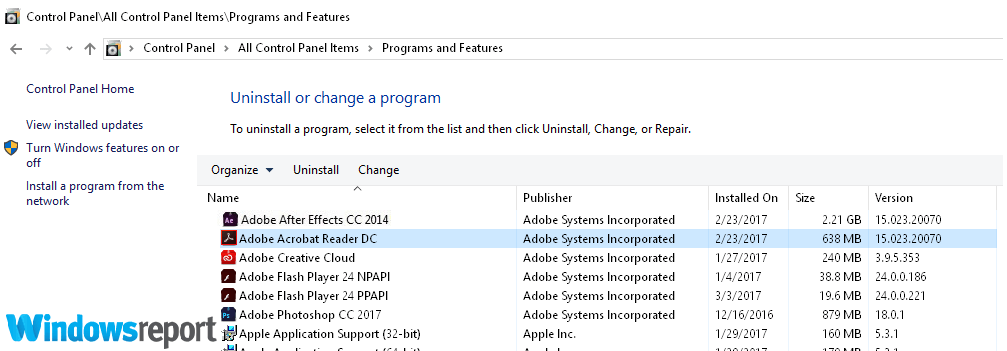
- Seleccione Adobe After Effects CC
- Aparece el botón Desinstalar. Haga clic en él para continuar con la desinstalación.
- Reinicie la PC.
En PC con Windows 8 / 8.1:
- Presione la tecla de Windows para ver el botón de inicio. Aquellos con Windows 8.1 pueden hacer clic directamente en el botón Inicio (está en la esquina inferior izquierda) para acceder a la pantalla de inicio.
- Seleccione o busque Configuración y luego haga clic en Panel de control.
- Haga clic en Desinstalar un programa. También puede seleccionar la alternativa Programas y características en el Panel de control.
- Busque la aplicación After Effects y luego haga clic con el botón derecho en su icono. Se resaltará el software.
- Presione en la pestaña Desinstalar
- Confirme que desea desinstalar After Effects por completo haciendo clic en Sí cuando y si se lo solicita el Control de cuentas de usuario.
- Espere a que se complete la desinstalación y luego reinicie su PC.
– RELACIONADO: Cómo desinstalar programas y aplicaciones en Windows 10
En PC con Windows 7:
- Haga clic en el botón de inicio.
- Elija panel de control.
- Haga clic en desinstalar un programa.
- Identifique nuevamente su aplicación Adobe After CC. y haga clic en él.
![A continuación se explica cómo desinstalar After Effects de forma permanente]()
- Seguirá eligiendo desinstalar como se indicó anteriormente para continuar.
- Espere a que la computadora termine y luego reinicie.
- LEA TAMBIÉN: Las últimas actualizaciones de Adobe corrigen 47 vulnerabilidades de seguridad importantes
Cómo desinstalar Adobe After Effects CS6 (y otras ediciones de CS)
El proceso de desinstalación de Adobe After Effects CS6, CS7 y todas las demás versiones de CS es casi idéntico al de las versiones del software After Effects CC.
De hecho, la única diferencia es que esta vez buscará una aplicación. etiquetado After Effects CS X (donde X significa la edición en lugar de After Effects CC 2017 o de otro modo):
Por lo tanto, debe consultar los pasos para desinstalar el software After Effects CC mencionado anteriormente y reemplazar el CC con CS6, CS7 o su copia específica según su Windows instalado.
Qué hacer si falla la desinstalación de Adobe After Effects CS6
A veces, recibe un error que indica que la desinstalación de After Effects falló o que la PC ha encontrado varios errores de desinstalación.
Otros problemas potenciales incluyen la negativa de la nube creativa a iniciarse y más complicaciones cuando intenta desinstalar AE desde el panel de control de su computadora .
Esto significa que deberá solucionar los problemas del sistema antes de volver a intentarlo. A continuación, se muestran algunas acciones a tomar para eliminar los errores emergentes:
Consejo de resolución de problemas 1: Detenga todas las demás aplicaciones
La eliminación de programas a veces se ve afectada por otras aplicaciones en ejecución, especialmente cuando el software involucrado comparte algunos procesos en segundo plano. La clave aquí es detener todos los programas que se estén ejecutando actualmente antes de comenzar a desinstalar After Effects.
Consejo para la resolución de problemas 2: reinicie su computadora
En la mayoría de los casos, los problemas comunes de desinstalación de After Effects se resuelven simplemente reiniciando la computadora. Por lo tanto, puede reiniciar la PC y luego reiniciar el proceso de desinstalación.
Consejo de solución de problemas 3: Detenga el antivirus temporalmente
Las desinstalaciones generalmente involucran un software de desinstalación detrás de escena, por lo que su antivirus puede bloquear el inicio del desinstalador en cuestión confundiéndolo con malware en algunos casos.
Afortunadamente, la mayoría del software antivirus, incluido BitDefender, le permite pausar sus actividades temporalmente. Por lo tanto, debe detener su antivirus incluso durante un par de minutos para permitirle completar la desinstalación.
Consejo de solución de problemas 4: apague el cortafuegos
Un cortafuegos que incluye cortafuegos bidireccionales para Windows 10 también puede interferir y es posible que deba desactivarse para ejecutar correctamente todos los pasos de desinstalación.
Ahí lo tienes, esperamos que estas soluciones rápidas te hayan ayudado a solucionar este problema.
HISTORIAS RELACIONADAS PARA VER:
- Repare archivos corruptos de After Effects: la única guía que necesita
- Solución completa: error 16 de Adobe en Windows 10, 8.1, 7
- ¿Por qué mi computadora no reconoce Adobe Flash Player en IE?